本文主要是介绍如何在 Flutter 中制作多种颜色的 TextField,希望对大家解决编程问题提供一定的参考价值,需要的开发者们随着小编来一起学习吧!
TextField widget 本身并不施加任何样式。相反,它会要求 TextEditingController 生成一个样式化的 TextSpan 对象,即一段带有样式的文本。

TextField 将其样式传递给 TextEditingController ,默认实现只是将其放入 TextSpan 对象中,这就是通常应用颜色的方式。
要重载该方法,请子类化 TextEditingController 并重载该方法:
class GradientTextEditingController extends TextEditingController {TextSpan buildTextSpan({required BuildContext context,TextStyle? style,bool? withComposing,}) {style ??= const TextStyle();final leftStyle = style.copyWith(color: Colors.red);final rightStyle = style.copyWith(color: Colors.indigo);final children = <TextSpan>[];for (final char in text.characters) {children.add(TextSpan(text: char,style: TextStyle.lerp(leftStyle,rightStyle,children.length / text.length,),),);}return TextSpan(style: style, children: children);}
}

请参阅此处的完整代码。
https://gist.github.com/alexeyinkin/ee65ed81913c8962c2d19e28e11cb262
你可以进行更复杂的处理。例如,我们通过解析语法树并对关键字、字面量、注释等进行不同的着色,来制作代码高亮:
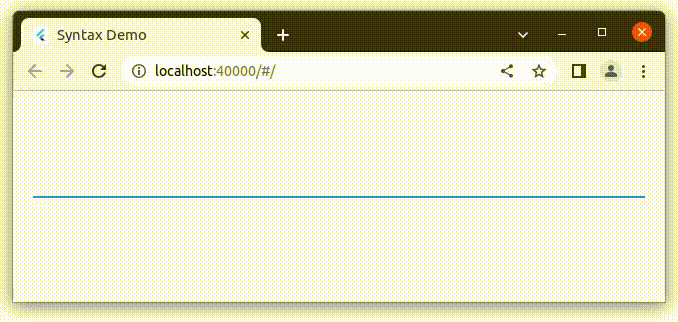
我们首先导入为另一个项目制作的 highlighting 和 flutter_highlighting 包:
import 'package:flutter_highlighting/themes/vs.dart';
import 'package:highlighting/highlighting.dart';
import 'package:highlighting/languages/java.dart';
然后我们解析文本并得到语法树的简单形式:
class SyntaxTextEditingController extends TextEditingController {TextSpan buildTextSpan({required BuildContext context,TextStyle? style,bool? withComposing,}) {final highlighted = highlight.parse(text, languageId: java.id);return TextSpan(style: style,children: _buildList(nodes: highlighted.nodes,styles: vsTheme, // Built-in theme from flutter_highlightingancestorStyle: style,),);}// ...
接下来是遍历语法树并为每个节点返回 TextSpan :
List<TextSpan>? _buildList({required List<Node>? nodes,required Map<String, TextStyle> styles,TextStyle? ancestorStyle,}) {return nodes?.map((node) => _buildNode(node: node,styles: styles,ancestorStyle: ancestorStyle,),).toList(growable: false);}TextSpan _buildNode({required Node node,required Map<String, TextStyle> styles,TextStyle? ancestorStyle,}) {final style = styles[node.className] ?? ancestorStyle;return TextSpan(text: node.value,children: _buildList(nodes: node.children,styles: styles,ancestorStyle: style,),style: style,);}
请参阅此处的完整代码。
https://gist.github.com/alexeyinkin/bff79a057cbf04ecd5166243d06f1d44
因此,TextEditingController 类是实现各种自定义功能的大门。我们在这条路上走得更远,并制作了一个可以做到这一点的高级代码编辑器:
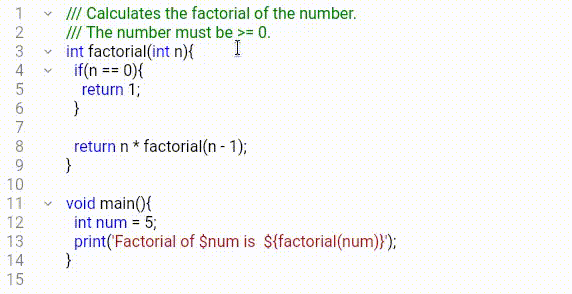
如果您有兴趣,请查看这里。
https://medium.com/akvelon/flutter-code-editor-19e0090a62cc
原文:https://medium.com/akvelon/how-to-make-textfield-in-multiple-colors-in-flutter-c317ae0efafe
这篇关于如何在 Flutter 中制作多种颜色的 TextField的文章就介绍到这儿,希望我们推荐的文章对编程师们有所帮助!






